Escanner EPSON PERFECTION 1250
Accedir a l'escàner (Aplicacions bàsiques)
El primer és obrir el panel de control de l'escàner mitjantçant la icona que trobarem a l'escriptori.
Ens trobem aleshores amb un tauler on hi ha les diferents opcions de que tenim amb l'escàner.
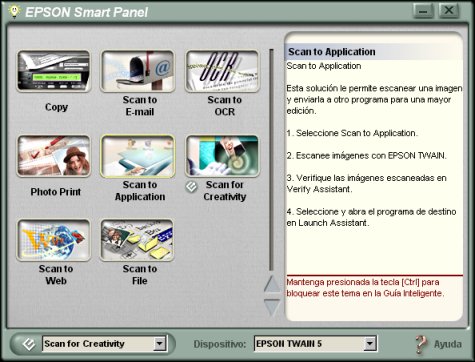
Les més útils són:
Scan to Aplication (Escanejar una imatge i enviar-la a un altre programa per editar-la)
Scan to File (Escanejar una imatge i desar-la al disc dur)
Per escanejar una imatge i enviar-la al Paint Shop Pro per editar-la es pot fer a través de l'opció "Scan to Aplication" amb la opció automàtica
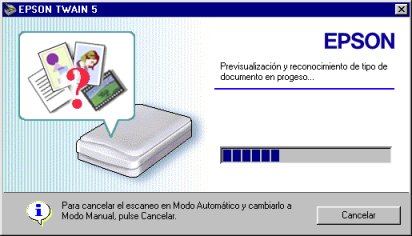
Amb l'opció automàtica l'escanner obté les imatges que podem anar veient en les petites finestres. Podem escanejar totes les que vulguem i per acabar clicar sobre Finalizar Verificación
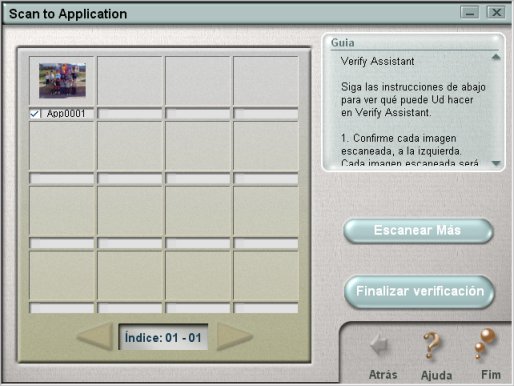
Surt una altre finestra on hi ha els diferents programes als quals podem enviar les imatges o text escanejat per editar
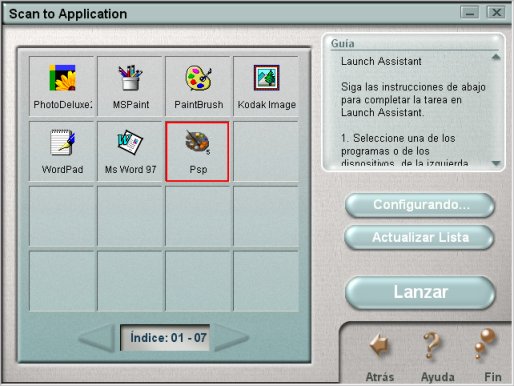
+
Cal seleccionar el programa de destí i clicar sobre Lanzar. El programa ens adverteix llavors de si volem guardar les imatges per evitar que es "perdin" en el camí. És aconsellable fer-ho, sobretot si se'n ha escanejat més d'una. Cal seleccionar la carpeta on desar-ho. Per defecte, amb aquesta opció guarda les imatges amb l'extensió .bmp
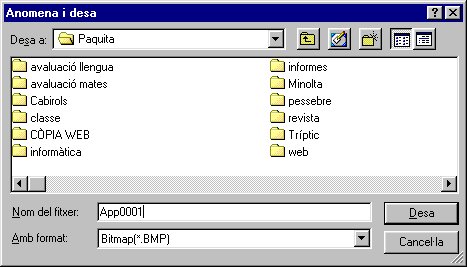
Per defecte l'escaner dona als fitxers un nom que comença amb App0001. És interessant canviar aquest nom per un altre que ens doni alguna informació perquè si guardem el fitxer a la carpeta on ja n'hi havíem guardat abans d'escanejats amb el nom per defecte, al coincidir el nom els sobrescriu i es perden els anteriors.
Escanejar amb mode Manual
Una altra possibilitat és utilitzar l'aplicació "Scan to file" per guardar l'arxiu al disc dur o en un disquet. Aquí s'explica com fer-ho a través del mode manual
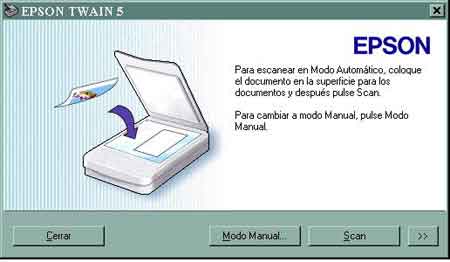
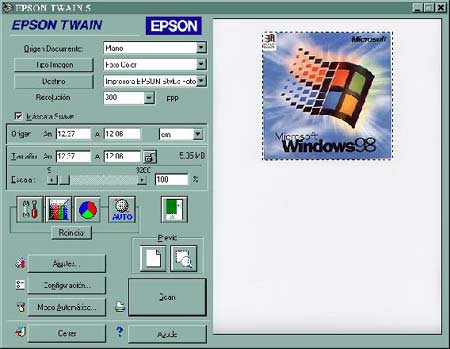
Aquí hi ha diferents opcions. El primer que cal mirar és l'origen del document. Normalment serà "Plano", les altres opcions serviran per escanejar negatius o diapositives.
Després es pot triar el tipus d'imatge, normalment en color si és un dibuix o una fotografia o blanc i negre si és un text.
No fa falta que posem destí, encara que posi una impressora no passarà res.
La resolució és un tema molt important a l'hora d’escanejar un document. És la qualitat amb la qual escanejarem la imatge. A més resolució, més temps passarà l'escaner treballant i més espai necessitarà al disc dur i de memòria RAM. Una bona resolució per a una imatge a color i que no ocuparà molt serà a 300 ppp (punts per polsada). Per escanejar un text amb 150 ppp és suficient, i si el que es vol és una imatge per posar a una pàgina web o per enviar-la via correu electrònic podem fer-ho amb una resolució de 96 ppp per tal que ocupi menys.
Per escanejar cal fer clic al botó "Scan".
Al tancar el tauler de l'escàner surt automàticament una pantalla on es poden veure les imatges escanejades, canviar el nom de cadascuna (fent clic al nom) i seleccionar les que finalment es volen guardar i les que no. Fent clic a "Escanear mas" es pot tornar al tauler de l'escàner, i si ja s'ha acabat es fa clic a "Finalizar verificación".
Finalment sortirà una pantalla on especificarem una ruta per als arxius, el format i la qualitat del format en cas que sigui JPG. Es recomana utilitzar aquest format per a les imatges, pel poc espai que ocupa i la qualitat que proporciona.
